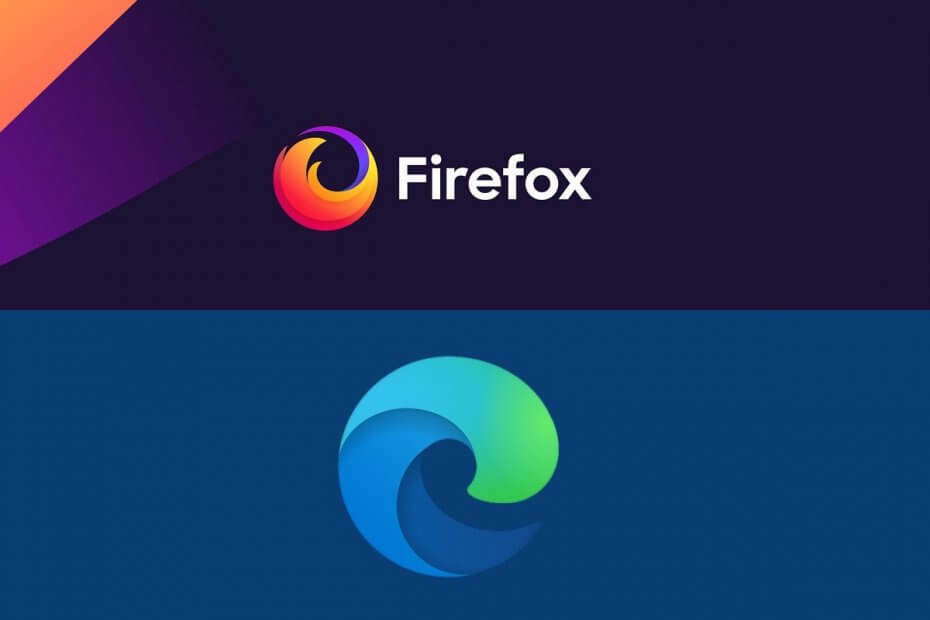Svuota la cartella della cache per eliminare i file corrotti
- Alcune applicazioni sono impostate su un aggiornamento automatico, quindi non ci preoccupiamo di controllare se sono aggiornate.
- Ma cosa fai quando un'applicazione non si aggiorna nonostante i numerosi tentativi?
- Ecco un classico esempio con Microsoft Edge su come forzare gli aggiornamenti delle app quando falliscono.

Ti meriti un browser migliore! 350 milioni di persone usano quotidianamente Opera, un'esperienza di navigazione completa che viene fornita con vari pacchetti integrati, un maggiore consumo di risorse e un design eccezionale.Ecco cosa può fare Opera:
- Migrazione facile: usa l'assistente Opera per trasferire i dati in uscita, come segnalibri, password, ecc.
- Ottimizza l'utilizzo delle risorse: la memoria RAM viene utilizzata in modo più efficiente rispetto a Chrome
- Privacy migliorata: VPN gratuita e illimitata integrata
- Nessuna pubblicità: Ad Blocker integrato velocizza il caricamento delle pagine e protegge dal data mining
- Scarica Opera
Microsoft Edge è il browser predefinito per Windows. Non è un cattivo browser, ma è spesso criticato per essere più lento delle sue controparti. Inoltre, le versioni recenti di Windows lo stanno imponendo agli utenti come unico browser. Ancora, Edge ha alcune caratteristiche degne di nota che lo ha portato avanti.
Tuttavia, sebbene Microsoft Edge possa essere un browser Web migliore rispetto al suo predecessore, alcuni problemi che le persone hanno con il software impediscono loro di utilizzarlo a tempo pieno. Uno di questi problemi è che Microsoft Edge a volte smette di aggiornarsi automaticamente. Scopriamo perché questo accade e come risolverlo.
Perché Microsoft Edge non si aggiorna?
Se hai provato ad aggiornare il tuo browser Microsoft Edge ma non riesci a capire perché non si aggiorna, di seguito sono riportati alcuni possibili motivi:
- Plugin di terze parti – Mentre la maggior parte plugin o estensioni migliorare la funzionalità del tuo browser, alcuni possono causare problemi di prestazioni.
- Infezione da virus – Un virus potrebbe essersi introdotto nel tuo sistema e alterato il funzionamento del tuo PC. Ciò può causare anomalie come il mancato aggiornamento del browser Edge.
- Impostazioni firewall – A volte, le impostazioni del firewall potrebbero impedire l'esecuzione degli aggiornamenti.
- Sistema operativo incompatibile – Gli aggiornamenti del browser vengono solitamente rilasciati per specifiche versioni del sistema operativo. Falliranno se il tuo sistema operativo non è compatibile con l'aggiornamento del browser.
- Una copia pirata di Windows - Se tu sei eseguire una copia non originale di Windows, l'aggiornamento del browser Edge potrebbe non riuscire perché non riconosce la versione di Windows installata sul PC.
Come faccio a scaricare l'ultima versione di Microsoft Edge?
Microsoft Edge, come molti altri browser, riceve occasionalmente aggiornamenti software per migliorare le funzionalità o correggere bug. Per alcuni utenti, le impostazioni del browser sono automatiche, pertanto eventuali nuovi aggiornamenti del browser vengono scaricati automaticamente ogni volta che sono disponibili.
Per altri, potrebbe essere necessario attivare gli aggiornamenti per godersi manualmente la nuova versione. Il problema sorge quando non è più possibile aggiornare il browser, anche dopo averlo attivato manualmente.
Come si forza l'aggiornamento di Edge?
Consiglio dell'esperto:
SPONSORIZZATO
Alcuni problemi del PC sono difficili da affrontare, soprattutto quando si tratta di repository danneggiati o file di Windows mancanti. Se hai problemi a correggere un errore, il tuo sistema potrebbe essere parzialmente danneggiato.
Ti consigliamo di installare Restoro, uno strumento che eseguirà la scansione della tua macchina e identificherà qual è l'errore.
clicca qui per scaricare e iniziare a riparare.
Ti consigliamo di provare i seguenti controlli di base prima della risoluzione dei problemi più avanzata:
- Termina tutti i processi di Microsoft Edge dal Task Manager che potrebbero bloccare l'aggiornamento.
- Verifica di eseguire una copia legittima di Windows e che lo sia aggiornato.
- Controlla il tuo PC per qualsiasi malware utilizzando l'antivirus integrato o utilizzare lo strumento antivirus di terze parti, se disponibile.
- Verifica che il tuo il firewall non sta bloccando il tuo browser Microsoft Edge.
- Disabilita tutte le estensioni di Microsoft Edge che potrebbe interferire con l'aggiornamento del software.
- Riavvia il browser e riprova.
- Riavvia il PC e controlla se il problema persiste.
1. Esegui lo strumento di risoluzione dei problemi delle app di Windows Store
- Colpire il finestre tasto e fare clic su Impostazioni.

- Clicca su Sistema nel riquadro di sinistra, quindi Risoluzione dei problemi nel riquadro di destra.

- Selezionare Altri strumenti per la risoluzione dei problemi.

- Scorri verso il basso, individua App di Windows Store, e fare clic su Correre pulsante.

2. Riavvia il servizio Microsoft Edge Update
- Colpire il finestre + R chiavi per aprire il Correre comando.
- Tipo services.msc e colpito accedere.

- Individuare Aggiornamento Microsoft Edge service, fai doppio clic su di esso e seleziona Proprietà.

- Naviga verso il Generale scheda, sotto Tipo di avvio, Selezionare Automatico dalle opzioni a discesa e fare clic su Inizio pulsante.

- Quindi, fai clic Fare domanda a poi OK.
Il servizio Microsoft Edge Update aggiorna l'applicazione ogni volta che sono disponibili nuovi aggiornamenti. Se disabilitata, l'app sarà esposta a vulnerabilità di sicurezza che potrebbero impedirle di rilevare gli aggiornamenti.
- Come abilitare la modalità Internet Explorer (IE) in Microsoft Edge
- Qualcosa è andato storto su Bing: come aggirare questo errore
- Sfarfallio di Microsoft Edge su Windows: risolto
- Come disinstallare le estensioni Edge: 4 modi tra cui scegliere
3. Ripara Microsoft Edge
- Colpire il finestre tasto e fare clic su Impostazioni.

- Clicca su App nel riquadro di sinistra, quindi App e funzionalità nel riquadro di destra.

- Individua il Microsoft Edge app, fai clic sulle tre ellissi verticali e seleziona Modificare.

- Clicca su Riparazione.

4. Cancella la cartella della cache di Microsoft Edge
- Colpire il finestre + E chiavi per aprire Esplora file.
- Passare alla seguente posizione:
appdata/Local/Microsoft/Edge/Dati utente - Fare clic con il tasto destro sul Predefinito cartella e selezionare il Eliminare icona.

- Torna indietro e prova ad aggiornare nuovamente Edge.
5. Reinstalla Microsoft Edge
- Colpire il finestre tasto e fare clic su Impostazioni.

- Clicca su App nel riquadro di sinistra, quindi App e funzionalità nel riquadro di destra.

- Individua il Microsoft Edge app, fai clic sulle tre ellissi verticali e seleziona Disinstalla.

- Puoi scaricare Microsoft Edge dal Microsoft Store o dal suo Sito ufficiale.
Prima di reinstallare l'applicazione, assicurati di averlo cancellato eventuali resti di software che potrebbe aver impedito l'aggiornamento di Microsoft Edge.
Puoi anche provare ad aggiornare Edge utilizzando il file programma di installazione offline, soprattutto se il tuo la connessione internet è instabile.
A parte i problemi di aggiornamento, ci sono anche alcuni casi in cui Microsoft Edge non si connette a Internet. Se hai riscontrato un problema simile, consulta il nostro articolo su come risolverlo.
Apprezziamo il tuo feedback, quindi facci sapere di qualsiasi soluzione che potrebbe aver risolto questo problema ma che manca dal nostro elenco.
Hai ancora problemi? Risolvili con questo strumento:
SPONSORIZZATO
Se i suggerimenti di cui sopra non hanno risolto il tuo problema, il tuo PC potrebbe riscontrare problemi Windows più profondi. Noi raccomandiamo scaricando questo strumento di riparazione del PC (valutato Ottimo su TrustPilot.com) per affrontarli facilmente. Dopo l'installazione, è sufficiente fare clic su Inizia scansione pulsante e quindi premere su Ripara tutto.